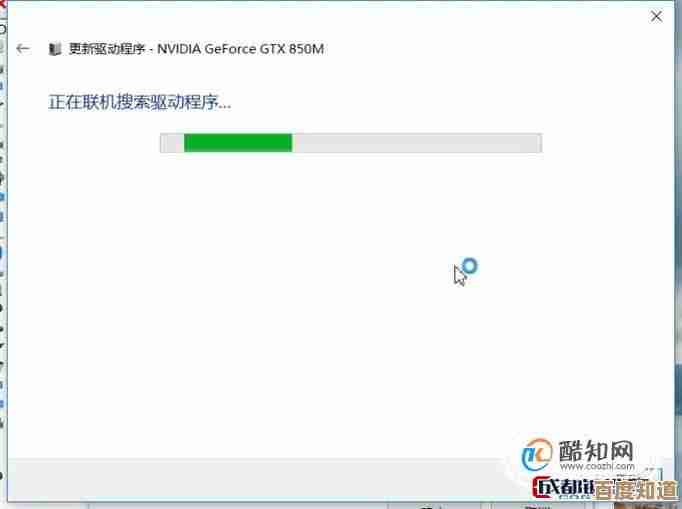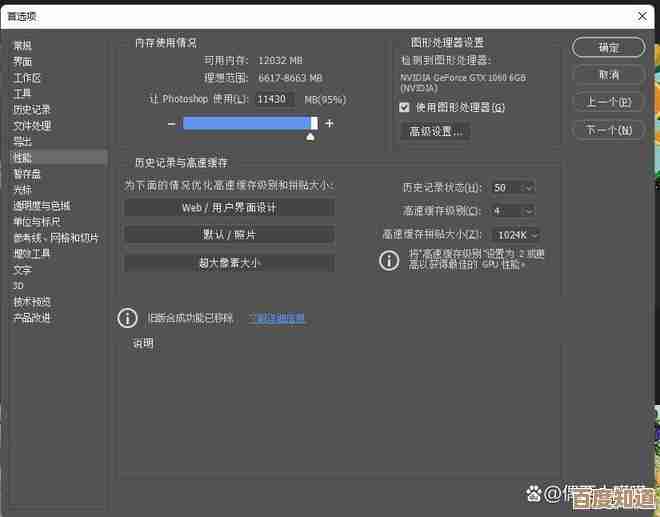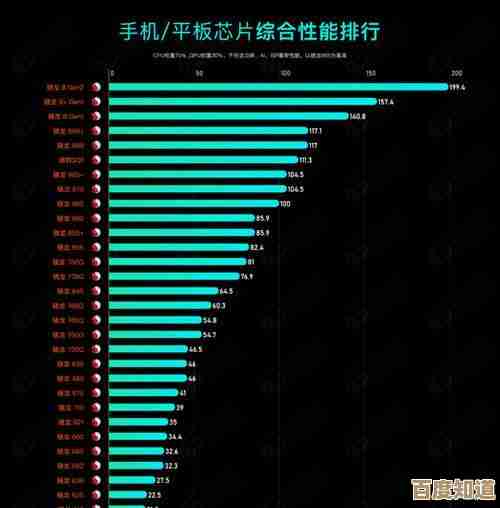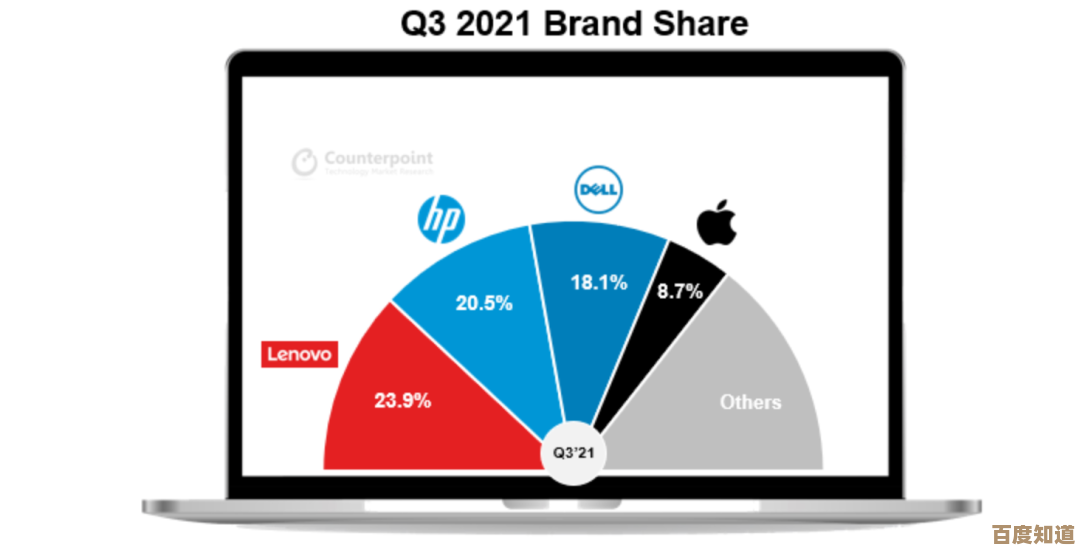详解Windows任务管理器开启步骤,高效解决系统进程监控需求
- 问答
- 2025-11-05 06:29:01
- 4
(引用来源:根据微软官方Windows支持文档及普遍用户操作实践整理)
当你的电脑突然变慢、某个程序卡住没有反应,或者你想知道到底是什么在偷偷占用网络和内存时,第一个应该想到的工具就是Windows任务管理器,它就像是电脑的“体检中心”和“急救站”,能让你一眼看穿系统的运行状况,下面就用最直接、最实用的方法,告诉你如何打开它,并发挥它的最大作用。
第一部分:多种方法,快速召唤任务管理器
别只会用一种方式,不同情况下用不同的方法会更方便。
-
最经典快捷的组合键:Ctrl + Alt + Delete 这是最广为人知的方法,无论你的电脑卡到什么程度,只要系统还没完全死机,按下这三个键通常都会有反应,按下后,屏幕上会显示一个包含多个选项的蓝色全屏界面,在这里你直接点击“任务管理器”就可以了,这个方法在系统响应极慢时特别可靠。
-
最直接高效的组合键:Ctrl + Shift + Esc 这是我个人最推荐的方法,你同时按下这三个键,任务管理器窗口会像闪电一样直接弹出,省去了中间那个蓝色界面的步骤,一步到位,效率极高,在日常使用中,这个快捷键是最方便的。
-
通过任务栏右键菜单 如果你的鼠标还能动,这也是一个非常直观的方法,把鼠标移动到屏幕最底部的任务栏(就是显示所有打开程序的那个长条)的空白处,然后点击鼠标右键,在弹出的菜单里,选择“任务管理器”即可,这个方法非常直观,适合不习惯记键盘快捷键的用户。
-
通过“运行”对话框 按下键盘上的 Windows徽标键 + R,会打开一个叫“运行”的小窗口,在这个窗口的输入框里,简单地键入“taskmgr”,然后按回车键或者点击“确定”,任务管理器同样会启动,这个方法看起来很“极客”,但其实很简单,而且很酷。
-
通过开始菜单搜索 点击屏幕左下角的Windows开始按钮(或按Windows键),然后直接在搜索框里输入“任务管理器”或“taskmgr”,在搜索结果中点击它就能打开,这是Windows 10和11系统下非常主流的应用启动方式。
第二部分:看懂任务管理器,高效解决实际问题
打开任务管理器后,你可能会看到它最初只显示一个简单的界面,列出了当前正在运行的应用,这时候,请务必点击左下角的“更多详细信息”,这样才能看到它的完全体,发挥它真正的威力。
展开后的任务管理器有几个关键的标签页,它们分别告诉你不同的信息:
-
进程页签(最重要的页面): 这里把所有正在运行的程序和后台进程都列了出来,并且清晰地显示了它们对CPU(处理器)、内存(内存)、磁盘(硬盘读写)和网络的使用情况,当电脑卡顿时,你可以直接点击这些栏目(比如点击“CPU”),系统就会按照占用率从高到低排序,那个占用率异常高(比如长期接近100%)的进程,很可能就是“罪魁祸首”,如果你确认这个程序不是系统关键进程(比如你认识的浏览器、游戏等),可以选中它,然后点击右下角的“结束任务”,强制关闭它,电脑速度往往能立刻得到改善。
-
性能页签(直观的仪表盘): 这里用动态图表的方式,实时显示你电脑核心部件(CPU、内存、磁盘、显卡等)的工作负荷,你可以像看汽车仪表盘一样,快速了解电脑的整体健康状态,如果内存使用率一直很高,你可能需要考虑关闭一些程序或者增加内存条了。
-
应用历史记录页签(看看谁最耗资源): 这个页面主要统计了各个应用在一段时间内(比如过去几天)总共消耗了多少CPU时间和网络流量,这对于找出哪个应用是“长期的电老虎”或“流量吞噬者”非常有帮助。
-
启动页签(优化开机速度的关键): 这是提升电脑开机速度的宝地,这里列出了所有开机时会自动运行的程序,很多软件安装后会默认把自己加到这里,导致开机越来越慢,你可以检查这个列表,对于你不需要一开机就启动的程序(比如某些软件的自动更新程序),选中它,然后点击右下角的“禁用”,这样它们就不会在开机时拖慢你的速度了,但当你需要时依然可以手动打开主程序。
任务管理器不仅是解决电脑卡死的急救工具,更是你了解和优化电脑性能的日常助手。 通过熟练使用它的开启方式和各个功能页签,你就能主动监控系统状态,快速定位问题根源,有效管理资源,让你的电脑运行得更流畅、更高效,下次遇到电脑问题时,别再只会重启了,先打开任务管理器看看吧。

本文由钊智敏于2025-11-05发表在笙亿网络策划,如有疑问,请联系我们。
本文链接:http://www.haoid.cn/wenda/57332.html
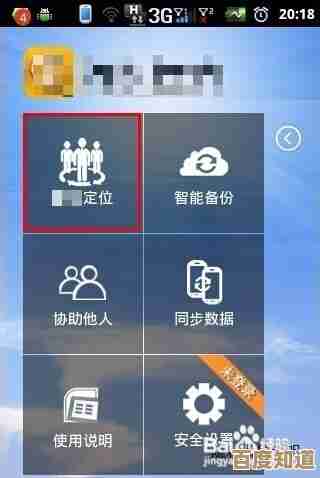


![[wps模板]让工作流程更高效,轻松提升日常办公生产力](http://www.haoid.cn/zb_users/upload/2025/11/20251105083649176230300937681.jpg)